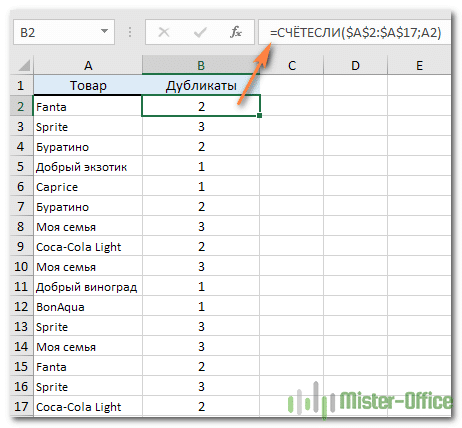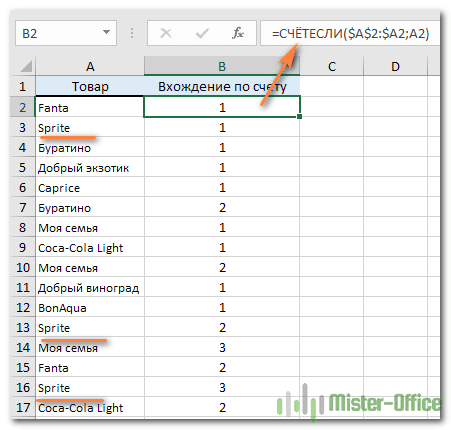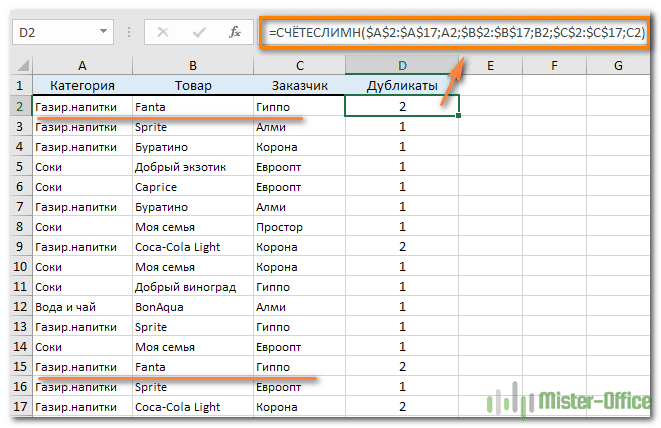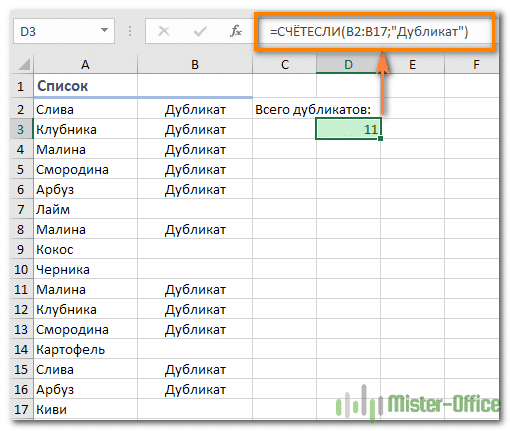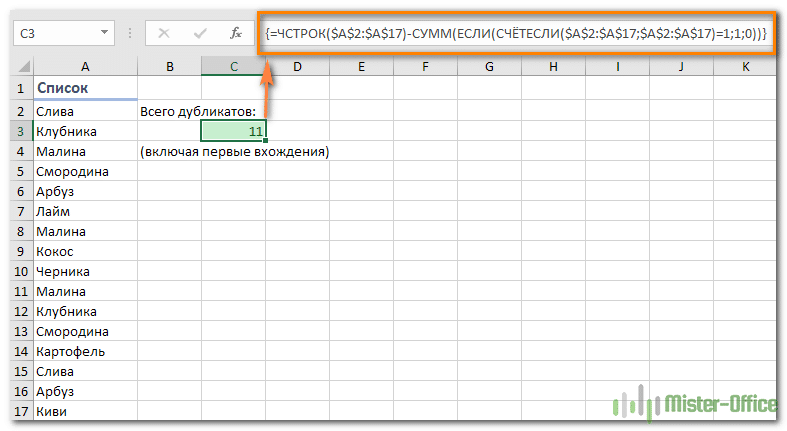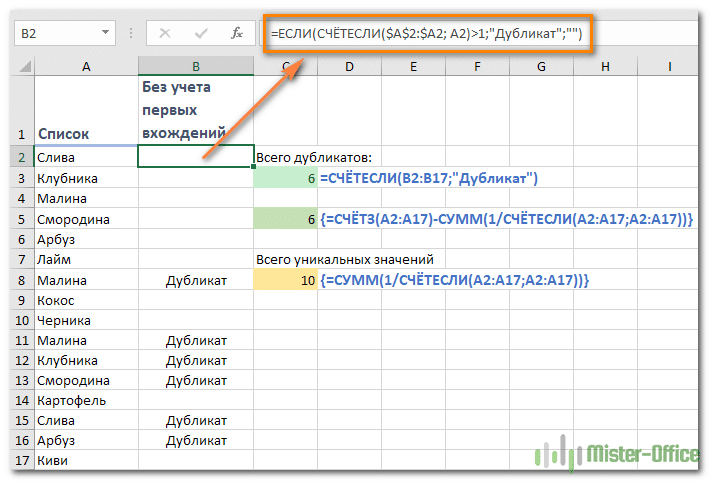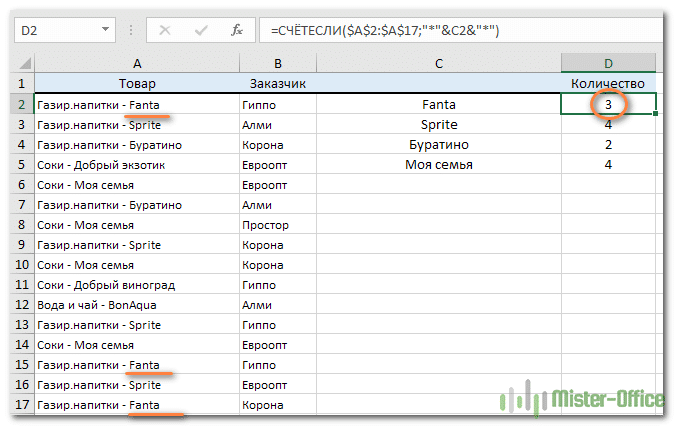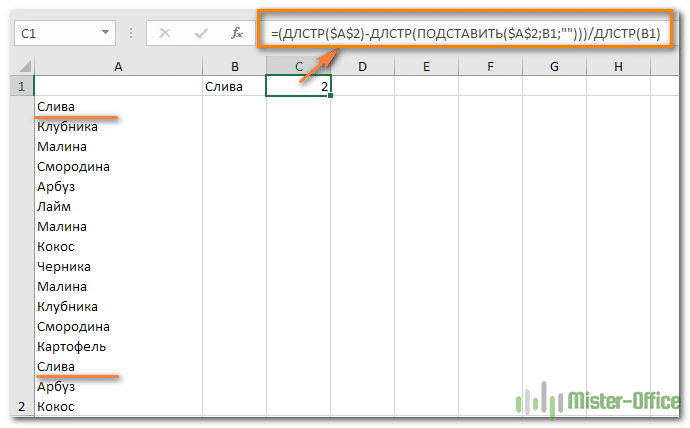Как посчитать количество повторяющихся значений в Excel?
Зачем считать дубликаты? Мы сможем получить ответы на многие интересные вопросы. Например, сколько клиентов совершили покупку, сколько менеджеров продали, сколько раз они работали с конкретным поставщиком и т.д. Если вы хотите рассчитать точное количество повторяющихся записей в таблице Excel, используйте одну из следующие методы для подсчета дубликатов.
Подсчет количества каждого из дубликатов.
Например, если у вас есть столбец с названиями продуктов, вам часто может потребоваться узнать, сколько дубликатов существует для каждого из них.
Чтобы узнать, сколько раз запись появляется на вашем листе Excel, используйте простую формулу СЧЁТЕСЛИ, где A2 — это первый элемент, а A8 — последний элемент в списке:
= СЧЁТЕСЛИ ($ A $ 2: $ A $ 17; A2)
Как показано на следующем снимке экрана, программа считает появления каждого элемента: «Фанта» встречается 2 раза, «Спрайт» встречается 3 раза и так далее.
Если вы хотите указать 1-й, 2-й, 3-й и т.д., когда встречается каждый элемент, используйте:
= СЧЁТЕСЛИ ($ A $ 2: $ A2; A2)
Мы отметили на рисунке первое, второе и третье вхождения Sprite.
Точно так же вы можете подсчитать количество повторяющихся строк. Единственная разница в том, что вам нужно будет использовать функцию СЧЁТЕСЛИ () вместо СЧЁТЕСЛИ (). Например:
= СЧЁТЕСЛИ ($ A $ 2: $ A $ 17; A2; $ B $ 2: $ B $ 17; B2; $ C $ 2: $ C $ 17, C2)
На скриншоте мы отметили те же линии.
После подсчета повторяющихся значений вы можете скрыть уникальные и отображать только те же значения или наоборот. Для этого примените автофильтр Excel.
Считаем общее количество дубликатов в столбце.
Самый простой способ подсчета повторов в столбце — использовать любую из формул, которые мы использовали для выявления дубликатов в Excel (см. Ссылки в конце этой статьи). А потом можете посчитать количество повторений:
= СЧЁТЕСЛИ (диапазон; «Дублировать»)
Давайте пересчитаем теги, которые вы использовали для поиска дубликатов.
В этом примере наше выражение принимает следующую форму:
= СЧЁТЕСЛИ (B2: B17; «Дублировать»)
Другой способ подсчитать количество повторений в Excel — использовать более сложную формулу массива. Преимущество такого подхода в том, что он не требует опорной стойки:
{= СТРОКИ ($ A $ 2: $ A $ 17) -SUM (IF (COUNTIF ($ A $ 2: $ A $ 17; $ A $ 2: $ A $ 17) = 1; 1; 0))}
Поскольку это формула массива, не забудьте нажать Ctrl + Shift + Enter, чтобы завершить ввод.
Также обратите внимание, что он учитывает все повторяющиеся записи, включая первые вхождения:
Можно обойтись без формулы майисва:
= СУММПРОИЗВ (- (СЧЁТЕСЛИ (A2: A17; A2: A17)> 1))
Он работает как для текста, так и для чисел, а пустые ячейки игнорируются, что также очень полезно.
Теперь посчитаем количество дубликатов без учета их первого появления в таблице.
Здесь также есть два пути. Первый использует вспомогательную колонку B.
В графе Б ставим соответствующие знаки, как мы это делали не раз.
= ЕСЛИ (СЧЁТЕСЛИ ($ A $ 2: $ A2; A2)> 1, «Дублировать»;»»)
Далее определяем количество ячеек, содержимое которых не определяется впервые:
= СЧЁТЕСЛИ (B2: B17; «Дублировать»)
или матричная формула
{= СЧЁТ (A2: A17) -SUM (1 / СЧЁТЕСЛИ (A2: A17; A2: A17))}
Что ж, можно пойти и наоборот. Давайте посчитаем количество уникальных записей таким простым и элегантным способом:
{= СУММ (1 / СЧЁТЕСЛИ (A2: A17; A2: A17))}
Эта формула массива может оказаться полезной для подсчета уникальных значений.
Что ж, теперь школьная проблема: если у нас есть только 16 слов (вы можете использовать функцию COUNT) и 10 из них уникальны, сколько будет неуникальных? Правильно — 6!
Количество совпадений по части ячейки.
Допустим, у нас в ячейке есть не только название товара, но и другая дополнительная информация: группа товаров, номер счета, единица измерения и т.д. Как в этом случае рассчитывается количество упоминаний того или иного товара?
Мы проверяем часть содержимого с помощью функции СЧЁТЕСЛИ и подстановочных знаков.
Делаем это так:
= СЧЁТЕСЛИ ($ A $ 2: $ A $ 17; «*» & C2&»*»)
Мы ищем любое вхождение нужного слова, используя подстановочный знак “*”.
Как посчитать количество дубликатов внутри ячейки.
Бывает, что список находится вовсе не в таблице, а в ячейке ($ A $ 2):
Приемы, которые мы обсуждали выше, здесь определенно не сработают. Но в Excel нет других функций, и все можно сделать так же легко:
= (DLSTR ($ D $ 1) -LSTR (ПОДСТАВИТЬ ($ D $ 1; D3; «»))) / DLSTR (D3)
С помощью DLSTR подсчитываем количество символов в ячейке со списком товаров ($ A $ 2)
Затем, используя ЗАМЕНА, замените указанное слово в указанном тексте пробелом «». Заменить все повторы по умолчанию. Фактически мы их устраняем.
Теперь наша задача — узнать, сколько слов мы удалили. С помощью DLSTR узнаем количество символов, оставшихся в списке после этой замены. Вычтите количество оставшихся символов из начального количества символов, т.е узнайте, сколько символов было удалено. Разделите результат на количество букв в поисковом слове.
Результат вы можете увидеть на скриншоте выше.
Подсчет дубликатов строк.
Чтобы найти общее количество повторяющихся строк, введите функцию СЧЁТЕСЛИ () вместо СЧЁТЕСЛИ () и укажите все столбцы, которые вы хотите сопоставить. Например, чтобы подсчитать повторяющиеся строки на основе столбцов A и B, введите следующую матричную формулу в лист Excel:
{= СТРОКИ ($ A $ 2: $ A $ 17) -SUM (IF (COUNTIF ($ A $ 2: $ A $ 17; $ A $ 2: $ A $ 17; $ B $ 2: $ B $ 17 ; $ B $ 2: $ B $ 17) = 1; 1; 0))}
Как видите, есть много разных способов подсчета повторяющихся значений в таблицах Excel.
не, не то.
Попробую объяснить. Будем считать, что есть только диапазон значений А1:А15
Вот нужно в этом столбце посчитать, сколько раз каждое слово встречается.
В данном диапазоне в ячейке А1 — слово Table.
Всего в этом диапазоне данное слово встречается 4 раза.
Нужно, чтобы формула это посчитала и рядом в ячейке к примеру B2 поставила значение 4.
Ячейка А2 — Food
В диапазоне встречается 1 раз. Тоже, чтобы формула подставила значение — 1.
Я так думаю, что можно формулой делать так:
Забиваем в ячейке B1 формулу, которая берет значение А1 и сверяет, сколько раз это слово встречается в диапазоне А1:А15 и число совпадений и есть результат формулы.
В ячейке B2 соответственно формула берет значение А2 и также до низу считает.
Проблема мне видится одна.
Если взять мой изначальный пример, первые 6 раз — формула посчитает нормально, НО формула в ячейке B7 когда будет брать для себя строчку А7 — тут будет тоже слово, что и в А1, получается слово Table посчитается не 1 раз((
Skip to content
Зачем считать дубликаты? Мы можем получить ответ на множество интересных вопросов. К примеру, сколько клиентов сделало покупки, сколько менеджеров занималось продажей, сколько раз работали с определённым поставщиком и т.д. Если вы хотите посчитать точное количество повторяющихся записей на листе Excel, используйте один из следующих способов для подсчета дубликатов.
- Подсчет количества каждого из дубликатов.
- Считаем общее количество дубликатов в столбце.
- Количество совпадений по части ячейки.
- Как посчитать количество дубликатов внутри ячейки.
- Подсчет дубликатов строк.
Подсчет количества каждого из дубликатов.
Если у вас, к примеру, есть столбец с наименованиями товаров, вам часто может понадобиться узнать, сколько дубликатов имеется для каждого из них.
Чтобы узнать, сколько раз та или иная запись встречается в вашей рабочей таблице Excel, используйте простую формулу COUNTIF, где A2 — первый, а A8 — последний элемент списка:
=СЧЁТЕСЛИ($A$2:$A$17;A2)
Как показано на следующем снимке экрана, программа подсчитывает вхождения каждого элемента: «Fanta» встречается 2 раза, «Sprite» — 3 раза, и так далее.
Если вы хотите указать на 1- е , 2- е , 3- е и т. д. появление каждого элемента, используйте:
=СЧЁТЕСЛИ($A$2:$A2;A2)
Мы отметили на рисунке первое, второе и третье появление Sprite.
Аналогичным образом вы можете посчитать количество повторяющихся строк. Единственное отличие состоит в том, что вам нужно будет использовать функцию СЧЁТЕСЛИМН() вместо СЧЁТЕСЛИ(). Например:
=СЧЁТЕСЛИМН($A$2:$A$17;A2;$B$2:$B$17;B2;$C$2:$C$17;C2)
На скриншоте мы отметили одинаковые строки.
После подсчета повторяющихся значений вы можете скрыть уникальные и просматривать только одинаковые, или наоборот. Для этого примените автофильтр Excel.
Считаем общее количество дубликатов в столбце.
Самый простой способ подсчета повторений в столбце — это использовать любую из формул, которые мы использовали для идентификации дубликатов в Excel (ссылки смотрите в конце этой статьи). И затем вы можете подсчитать повторы:
=СЧЁТЕСЛИ(диапазон, «Дубликат»)
Пересчитываем метки, которые вы использовали для поиска дубликатов.
В этом примере наше выражение принимает следующую форму:
=СЧЁТЕСЛИ(B2:B17;»Дубликат»)
Еще один способ подсчета числа повторений в Excel — с использованием более сложной формулы массива. Преимущество этого подхода в том, что он не требует вспомогательного столбца:
{=ЧСТРОК($A$2:$A$17)-СУММ(ЕСЛИ(СЧЁТЕСЛИ($A$2:$A$17;$A$2:$A$17)=1;1;0))}
Поскольку это формула массива, не забудьте нажать Ctrl + Shift + Enter, чтобы завершить ввод.
Кроме того, имейте в виду, что она подсчитывает все повторяющиеся записи, включая первые вхождения:
Можно обойтись и без формулы маиисва:
=СУММПРОИЗВ(—(СЧЁТЕСЛИ(A2:A17;A2:A17)>1))
Это работает и с текстом, и с числами, а пустые ячейки игнорируются, что также очень полезно.
Теперь давайте посчитаем количество дубликатов без учета их первого появления в таблице.
Здесь также есть два способа. Первый – с использованием вспомогательного столбца В.
В столбце B проставляем соответствующие отметки, как мы это уже не раз делали.
=ЕСЛИ(СЧЁТЕСЛИ($A$2:$A2; A2)>1;»Дубликат»;»»)
Далее определяем количество ячеек, содержимое которых встречается не в первый раз:
=СЧЁТЕСЛИ(B2:B17;»Дубликат»)
или формула массива
{=СЧЁТЗ(A2:A17)-СУММ(1/СЧЁТЕСЛИ(A2:A17;A2:A17))}
Ну а можно пойти от обратного. Считаем количество уникальных записей вот таким простым и элегантным способом:
{=СУММ(1/СЧЁТЕСЛИ(A2:A17;A2:A17))}
Возможно,вам эта формула массива будет полезна при подсчете уникальных значений.
Ну а теперь школьная задачка: если у нас всего 16 слов (можно использовать функцию СЧЁТЗ), и из них 10 – уникальных, то сколько будет неуникальных? Правильно – 6!
Количество совпадений по части ячейки.
Предположим, у нас в ячейке записано не только название товара, но и другая дополнительная информация: товарная группа, номер счёта, единицы измерения и т.п. Как в этом случае подсчитать число упоминаний определённого товара?
Будем проверять часть содержимого, используя функцию СЧЕТЕСЛИ и знаки подстановки.
Делаем это так:
=СЧЁТЕСЛИ($A$2:$A$17;»*»&C2&»*»)
Ищем любое вхождение искомого слова при помощи знаков подстановки “*”.
Как посчитать количество дубликатов внутри ячейки.
Случается, что список находится вовсе не в таблице, а в одной ячейке ($A$2):
Рассмотренные нами выше приемы здесь точно не сработают. Но в Excel хватает других возможностей, и все можно сделать так же достаточно просто:
=(ДЛСТР($D$1)-ДЛСТР(ПОДСТАВИТЬ($D$1;D3;»»)))/ДЛСТР(D3)
При помощи ДЛСТР считаем количество символов в ячейке со списком товаров ($A$2)
Затем при помощи ПОДСТАВИТЬ заменяем в указанном тексте заданное слово на пустое «». По умолчанию заменяем все повторы. А фактически – удаляем их.
Теперь наша задача – узнать, сколько слов мы удалили. При помощи ДЛСТР узнаем количество символов, оставшихся в списке после этой замены. Вычитаем из первоначального количества символов количество оставшихся, то есть узнаем, сколько символов было удалено. Делим результат на число букв в искомом слове.
Результат вы видите на скриншоте выше.
Подсчет дубликатов строк.
Чтобы найти общее количество повторяющихся строк, вставьте функцию СЧЁТЕСЛИМН() вместо СЧЕТЕСЛИ() и укажите все столбцы, которые вы хотите проверить на наличие совпадений. Например, чтобы подсчитать повторяющиеся строки на основе столбцов A и B, введите следующую формулу массива в свой лист Excel:
{=ЧСТРОК($A$2:$A$17)-СУММ(ЕСЛИ(СЧЁТЕСЛИМН($A$2:$A$17;$A$2:$A$17;$B$2:$B$17;$B$2:$B$17)=1;1;0))}
Как видите, выполнить подсчет повторяющихся значений в таблицах Excel можно множеством различных способов.
Рекомендуем также:
Хитрости »
11 Ноябрь 2012 574801 просмотров
Как подсчитать количество повторений
В этой статье я хочу рассказать, как можно подсчитать количество повторений какого-либо значения в таблице или в ячейке.
-
Что будем считать
- Количество повторений каждой ячейки
- Особенность при работе с функцией СЧЁТЕСЛИ
- Количество повторений значения внутри ячейки
Количество повторений каждой ячейки
Имеется таблица:
И необходимо подсчитать количество повторений каждого наименования:
Самый простой способ — создать сводную таблицу, поместив в область строк и в область значений данные столбца А. Сводная сделает все сама. Подробнее про создание и использование сводных таблиц можно узнать в этой статье с видеоуроком: Общие сведения о сводных таблицах
Но если по каким-то причинам сводная не Ваш вариант — в Excel имеется функция СЧЁТЕСЛИ(COUNTIF), при помощи которой все это можно сделать тоже буквально за секунды. Если количество повторений каждого наименования необходимо вывести в столбец В таблицы, а сами наименования расположены в столбце А:
=СЧЁТЕСЛИ($A$2:$A$30;A2)
=COUNTIF($A$2:$A$30,A2)
Диапазон ($A$2:$A$30) — указываются ячейки диапазона, в которых записаны значения, количество которых необходимо подсчитать. Главная особенность: данный аргумент может быть исключительно ссылкой на ячейку или диапазон ячеек. Недопустимо указывать произвольный массив значений.
Критерий (A2) — указывается ссылка на ячейку или непосредственно значение для подсчета. Т.е. можно указать и так: =СЧЁТЕСЛИ($A$2:$A$30;»Яблоко»). Помимо этого можно применять символы подстановки: ? и *. Т.е. указав в качестве Критерия «*банан*» можно подсчитать количество ячеек, в которых встречается слово «банан»(банановый, банан, бананы, банановый сок, сто бананов, три банана и орех и т.п.). А указав «банан*» — значения, начинающиеся на «банан»(бананы, банановый сок, банановая роща и т.п.). «?» — заменяет лишь один символ, т.е. указав «бан?н» можно подсчитать строки и со значением «банан» и со значением «банон» и т.д. Если в качестве критерия указать =СЧЁТЕСЛИ($A$2:$A$30;»*»), то будут подсчитаны все текстовые значения. Числовые значения при этом игнорируются. Данные подстановочные символы (* и ?) не получится применить к числовым значениям — исключительно к тексту. Т.е. если если указать в качестве критерия «12*», то числа 1234, 123, 120 и т.п. не будут подсчитаны. Для подсчета числовых значений следует применять операторы сравнения: =СЧЁТЕСЛИ($A$2:$A$30;»>12″)
Подсчитать числа, которые больше нуля:=СЧЁТЕСЛИ($A$2:$A$30;»>0″)
Подсчитать количество непустых ячеек: =СЧЁТЕСЛИ($A$2:$A$30;»<>»)
Как видно из второго рисунка — там наименования не повторяются, хотя в таблице они все записаны вперемешку. Я не буду заострять на этом внимание — я уже описывал это в статье Как получить список уникальных(не повторяющихся) значений? и при необходимости можно воспользоваться любым описанным в ней методом.
Если необходимо подсчитать количество повторений на основании нескольких условий(значений), то начиная с 2007 Excel это легко можно сделать при помощи функции
СЧЁТЕСЛИМН(COUNTIFS)
. Синтаксис функции почти такой же, как у
СЧЁТЕСЛИ(COUNTIF)
, только условий и диапазонов больше:
=СЧЁТЕСЛИМН($A$2:$A$30;A2;$B$2:$B$30;B2)
предполагается, что условия записаны в столбце В
По сути идет просто перечисление:
=СЧЁТЕСЛИМН(Диапазон_условий1;Условие1; Диапазон_условий2;Условие2; Диапазон_условий3;Условие3; и т.д.)
Особенность при работе с функцией СЧЁТЕСЛИ
Так же не могу не написать про небольшую особенность функции
СЧЁТЕСЛИ
(а так же
СЧЁТЕСЛИМН
,
СУММЕСЛИ
,
СУММЕСЛИМН
и им подобных) — данные функции всегда стремятся преобразовать все значения аргументов к типам(в отличии от той же
ВПР
, которая к типам относится очень бережно и ничего не преобразует). Что это значит. Если у нас в ячейке записано число
23
— оно будет воспринято как число. Если тоже число будет записано как текст —
«023»
, то функция преобразует его сначала в число 23, а потом уже будет работать с ним. Т.е. и 23 и «023» у нас будут считаться одинаковым значением. Иными словами: если значение можно преобразовать в число — оно будет преобразовано в число и функция будет работать уже именно с этим числом.
С одной стороны это хорошо, но иногда такое поведение может сыграть злую шутку. Например, у нас в ячейках расположены некие номера счетов, длина которых более 15-ти символов и могут иметь ведущие нули:
00034889913131323455
0034889913131323455
00034889913131323477
как видно, первые два числа почти одинаковые, но у первого числа три ведущих нуля спереди, а второго — два. И это разные счета. А третий счет вообще отличается на последние цифры. Но СЧЁТЕСЛИ после преобразования все три этих значения будет считать как число
34889913131323400
и если записать функцию так:
=СЧЁТЕСЛИ($A$1:$A$3;A1)
, то она вернет значение 3. Особо обращаю внимание на тот факт, что все числа после 15-го знака будут преобразованы в нули. Эти особенности всегда необходимо учитывать при использовании данных функций, чтобы не попасть в неловкую ситуацию, когда подсчет будет некорректным.
Количество повторений значения внутри ячейки
Еще один вариант подсчета значений. Бывают случаи, когда список расположен вовсе не в таблице, а в одной ячейке(
$D$1
):
Дыня Киви Груша Яблоко Дыня Груша Груша Арбуз Яблоко Банан Яблоко Яблоко Банан Яблоко Яблоко Дыня Дыня Киви Банан Дыня Арбуз Дыня Киви Яблоко Дыня Груша Яблоко Киви Арбуз
Здесь СЧЁТЕСЛИ точно не поможет. Но в Excel полно других функций и все можно сделать так же достаточно просто:
=(ДЛСТР($D$1)-ДЛСТР(ПОДСТАВИТЬ($D$1;D3;»»)))/ДЛСТР(D3)
=(LEN($D$1)-LEN(SUBSTITUTE($D$1,D3,»»)))/LEN(D3)
ДЛСТР(LEN)
— подсчитывает количество символов в указанной ячейке/строке(
$D$1, D3
)
ПОДСТАВИТЬ(SUBSTITUTE) (текст; старый_текст; новый_текст)
— заменяет в указанном тексте заданный символ на любое другое заданное значение. По умолчанию заменяет все повторы указанного символа. Именно это и положено в основу алгоритма. На примере значения Банан(
D3
) пошаговый разбор формулы:
- при помощи функции ДЛСТР получаем количество символов в строке с исходным текстом($D$1) =(170-ДЛСТР(ПОДСТАВИТЬ($D$1;D3;»»)))/ДЛСТР(D3);
- при помощи функции ПОДСТАВИТЬ заменяем в строке с исходным текстом($D$1) все значения Банан(D3) на пусто и при помощи ДЛСТР получаем количество символов строки после этой замены =(170-155)/ДЛСТР(D3);
- вычитаем из общего количества символов количество символов в строке после замены и делим результат на количество символов в критерии =(170-155)/5.
Получаем число 3. Что нам и требовалось.
Но тут есть и более каверзная ситуация — когда у нас диапазон ячеек, в каждой из которых наше слово может встречаться более одного раза. И подсчитать надо ВСЕ повторения. Диапазон для подсчета повторений у нас будет в ячейках A1:A10. Слово для подсчета повторений запишем в ячейку B1(там будет все тоже слово «банан»):
Базируясь на формуле выше можно написать такую:
=СУММПРОИЗВ((ДЛСТР(A1:A10)-ДЛСТР(ПОДСТАВИТЬ(A1:A10;B1;»»)))/ДЛСТР(B1))
=SUMPRODUCT((LEN(A1:A10)-LEN(SUBSTITUTE(A1:A10,B1,»»)))/LEN(B1))
И простая функция пользователя, которая так же подсчитывает повторения внутри ячейки:
Function GetRepeat(sTxt As String, sCntWord As String) GetRepeat = (Len(sTxt) - Len(Replace(sTxt, sCntWord, ""))) / Len(sCntWord) End Function
Чтобы правильно использовать приведенный код, необходимо сначала ознакомиться со статьей Что такое функция пользователя(UDF)?. Вкратце: скопировать текст кода выше, перейти в редактор VBA(Alt+F11) -создать стандартный модуль(Insert —Module) и в него вставить скопированный текст. После чего функцию можно будет вызвать из Диспетчера функций(Ctrl+F3), отыскав её в категории Определенные пользователем (User Defined Functions).
Синтаксис функции:
=GetRepeat($D$1;D3)
sTxt — текст, в котором подсчитываем кол-во вхождения.
sCntWord — текст для подсчета. Может быть символом или словом.
Скачать пример

Так же см.:
Что такое формула?
Функция СУММЕСЛИ, а так же СУММЕСЛИ по двум критериям
Статья помогла? Поделись ссылкой с друзьями!
Видеоуроки
Поиск по меткам
Access
apple watch
Multex
Power Query и Power BI
VBA управление кодами
Бесплатные надстройки
Дата и время
Записки
ИП
Надстройки
Печать
Политика Конфиденциальности
Почта
Программы
Работа с приложениями
Разработка приложений
Росстат
Тренинги и вебинары
Финансовые
Форматирование
Функции Excel
акции MulTEx
ссылки
статистика
Подсчёт количества одинаковых слов
Автор Megabolt, 25.02.2010, 13:24
« назад — далее »
Добрый день! Не могли бы вы мне помочь с задачкой?
Дана книга (весь файл Excel), нужно подсчитать количество одинаковых слов на листе, в данный момент это слово «Дата», и вывести цифрой количество этих слов (со всей книги) в определенную ячейку. Желательно чтобы это был макрос, но если не получится, можно формулой.
Цитата: Megabolt от 25.02.2010, 13:24
Добрый день! Не могли бы вы мне помочь с задачкой?
Дана книга (весь файл Excel), нужно подсчитать количество одинаковых слов на листе, в данный момент это слово «Дата», и вывести цифрой количество этих слов (со всей книги) в определенную ячейку. Желательно чтобы это был макрос, но если не получится, можно формулой.
=СЧЁТЕСЛИ(Ваш лист;"дата")
Цитата: Serge 007 от 25.02.2010, 13:47
=СЧЁТЕСЛИ(Ваш лист;"дата")
Неужели так коротко и просто?)) А как, если не секрет, это активировать, поясните плз нубу)) когда я ставлю в формулы это, так и выводится эта надпись…
Цитата: Megabolt от 25.02.2010, 14:18
Цитата: Serge 007 от 25.02.2010, 13:47
=СЧЁТЕСЛИ(Ваш лист;"дата")
Неужели так коротко и просто?)) А как, если не секрет, это активировать, поясните плз нубу)) когда я ставлю в формулы это, так и выводится эта надпись…
Естественно
Вместо «Ваш лист» надо прописать необходимый диапазон. Я не знаю ни название вашего листа, ни диапазон, вот и заменил его на «Ваш лист».
Лист называется «Dely», диапазон — весь столбец A, то есть получается так?:
=СЧЁТЕСЛИ(Dely;A:A;»Дата»)
Так тоже выводит эту надпись…
У тебя работает, у меня отказывается… =(
Давайте Ваш файл. И напишите где нужно получить результат.
Дать не могу, там данные…
Вот что пишет:
«Невозможно вычислить формулу. Ссылки на ячейки в формуле ссылаются на результат формулы, образуя циклическую ссылку.»
Блин, сам же написал ответ на свой вопрос, сменил диапазон, всё работает! Спасибо!!))
А есть возможность вставить в одну ячейку не только формулу, а ещё что-нибудь, типа: Количество слов: {=СЧЁТЕСЛИ(Dely!1:65000;»Дата»}
Снова не получается…
Так?
Слов:&=СЧЁТЕСЛИ(1:65000;»Дата»)
Цитата: Megabolt от 25.02.2010, 17:10
Так?
Слов:&=СЧЁТЕСЛИ(1:65000;»Дата»)
Не так. Например хотим получить такую фразу: «На листе А 15 слов дата»
=СЦЕПИТЬ("На листе А ";СЧЁТЕСЛИ(А!1:65000;"дата");" слов дата")
О, да, получилось, спс!!=))
- Профессиональные приемы работы в Microsoft Excel
-
►
Обмен опытом -
►
Microsoft Excel -
►
Подсчёт количества одинаковых слов